
Але в статті ми розпишемо послідовність дій, які дозволить навіть не досвідченому користувачеві комп'ютера перенести дані браузера на потрібний диск.
Причини установки (перенесення) браузера від Google
В основному до таких дій вдаються в разі, якщо почалися проблеми з роботою і стабільністю комп'ютера, але є і такі менш значущі причини, при яких також варто виконати установку браузера на інший диск:
- Пам'ять диска, на якому встановлений Гугл Хром заповнена, а другий диск має переважно більшою обсяг вільного простору;
- З метою оптимізації роботи і заощадження пам'яті диска для інших процесів і програм;
Даний перенесення браузера Хром дозволить продовжити життя вашої оперативної пам'яті і SSD в цілому і звільнить місце для коректної роботи програми окремо так і в цілому всього комп'ютера. Так що можете приступати до перенесення браузера Хром від Гугл на інший диск відповідно до пунктів нижче.
Дізнаємося розмір і місце розташування кешу браузера від Гугл
Спершу дізнаємося, де точно зберігатися кеш Chrome і його розмір щоб переконатися, що «корінь усіх зол» полягає саме в браузері, а не в іншій програмі, яка також здатна гальмувати швидкість роботи комп'ютера і зависання його процесів. Для цього слід знайти в корені диска папку під назвою «Google Chrome». Це можливо виконати через пошуковик програм або просто дотримуючись рядку місцеположення браузера від робочого столу.
Змінюємо ярлик - перший крок
Якщо все-таки браузер Гугл займає великий розмір і його потрібно перенести на інший диск, спершу змінимо ярлик браузера:
Але відкривши браузер і перевіривши папку, вона не виявиться папкою для збереження кешу і рідний папкою для Google Chrome. Це пояснюється тим, що ми ще не виправили реєстр шляху.
Правимо реєстр для перенесення браузера
Зрозуміло для того, щоб наша нова папка під браузер Гугл Хром почала використовувати той простір як головне, необхідно змінити її реєстр. Робить цей хід наступним алгоритмом:
- Відкриваємо реєстр командою Win + R і пишемо команду «regedit».
- Рухаємося по ключу наступного рядка: HKEY_CLASSES_ROOT \ ChromeHTML \ shell \ open \ command (дуже важливо саме по даній рядки дістатися до Google Chrome, адже вона відповідає за команди для браузера Гугл).
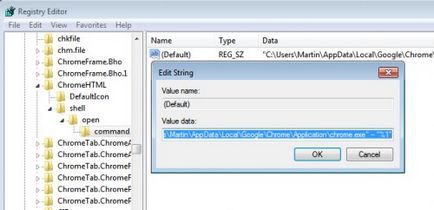
- Після того, як відкрили параметри, додаємо -disk-cache-dir = "D: \ programm \ Google Chrome» після «... \ chrome.exe».
- Перезавантажуємо комп'ютер і у нас браузер буде використовувати новий простір на іншому диску для своїх цілей.
Якщо ви не зрозуміли, яка буде підсумкова команда, яку необхідно прописати в реєстрі, то ось приклад: «C: \ Users \ імя_вашего_профіля \ AppData \ Local \ Google \ Chrome \ Application \ chrome.exe» -disk-cache-dir = " D: \ programm \ Google Chrome »-disk-cache-size = 314572810 -«% 1 ".
«-disk-cache-size = 314572800» додається, якщо ви бажаєте обмежити обсяг кешового простору. Якщо це не потрібно, то це буде виглядати наступним чином: «C: \ Users \ імя_вашего_профіля \ AppData \ Local \ Google \ Chrome \ Application \ chrome.exe» -disk-cache-dir = "D: \ programm \ Google Chrome» - «% 1».
Дані дії підійдуть тільки для системи Windows 7, 8, 10. Для інших оперативних систем використовують інші способи установки Google Chrome на інший диск. Але інші ОС використовуються вкрай рідко і немає потреби розповідати про всі платформи в одній статті.